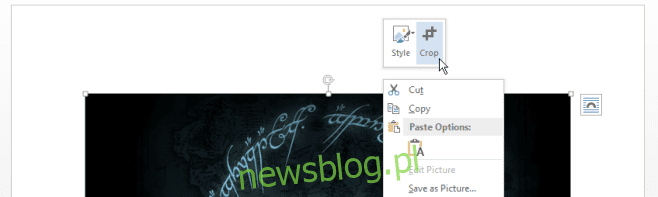
Quản lý hình ảnh trong tài liệu MS Word luôn khó khăn. Chỉ cần di chuyển hình ảnh để phá vỡ sự liên kết của toàn bộ tài liệu. MS Word có nhiều tính năng chỉnh sửa ảnh tuyệt vời, một trong số đó là tính năng Crop. Đúng như tên gọi, tính năng này cho phép bạn cắt bỏ một số ảnh của mình và nhìn bề ngoài có vẻ khá đơn giản để sử dụng. Tuy nhiên, nếu bạn đã sử dụng nó, bạn sẽ biết rằng chức năng cắt ảnh sẽ không loại bỏ phần ảnh đã cắt. Để làm điều này, bạn cần thực hiện thêm một bước.
Mở một tài liệu MS Word và chèn một hình ảnh vào đó. Nhấp chuột phải vào ảnh để hiển thị công cụ Cắt. Sau khi được bật, hãy tiếp tục và cắt hình ảnh theo kích thước bạn muốn.
Sau khi bạn đã cắt theo kích thước và phiên bản rút gọn xuất hiện trong tài liệu của mình, hãy chọn lại nó và chuyển đến tab Công cụ Ảnh. Trong bộ công cụ “Tùy chỉnh”, hãy tìm nút “Nén” và nhấp vào nút đó. Một hộp thoại với hai tùy chọn nén sẽ mở ra. Đảm bảo rằng “Xóa vùng ảnh đã cắt” được chọn, sau đó nhấp vào “OK”.
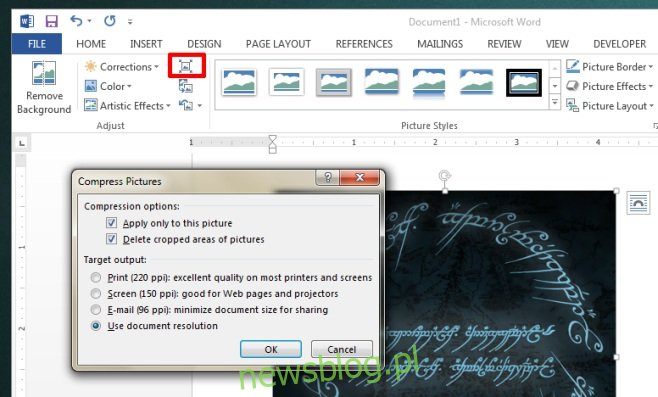
Một phần của hình ảnh đã cắt sẽ biến mất. Điều này sẽ giảm kích thước tài liệu và đảm bảo rằng bất kỳ ai mà bạn gửi tài liệu sẽ chỉ nhìn thấy phần hình ảnh mà bạn muốn. Nếu bạn không xóa những phần đã xóa, bất kỳ ai cũng có thể sử dụng công cụ cắt ảnh và khôi phục ảnh về kích thước ban đầu. Thật đáng tiếc khi các vùng đã cắt không được cắt theo mặc định, nhưng điều này giúp khôi phục ảnh gốc trong tài liệu dễ dàng hơn thay vì phải chèn lại. Không cần phải nói, đây là một lựa chọn khó khăn khi phải quyết định cách thực hiện, vì vậy tốt nhất bạn nên biết cách cắt xén hoạt động.
